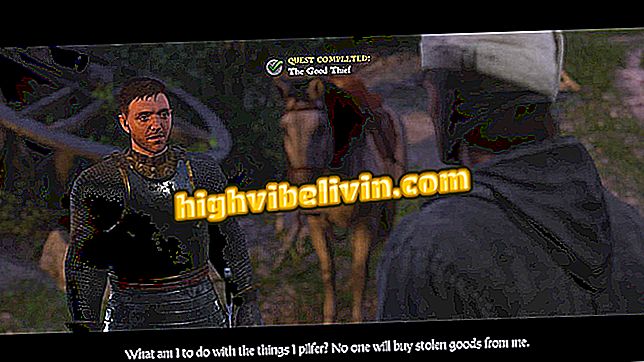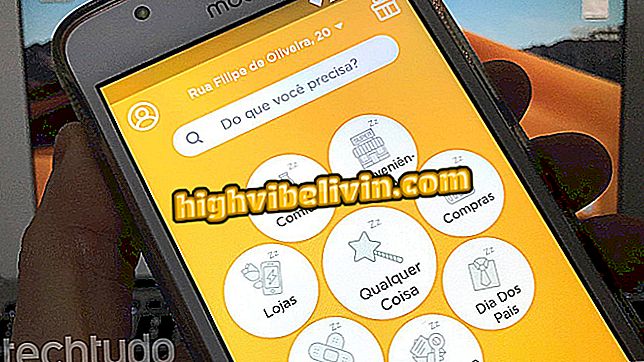Cách tạo bảng trong Excel
Tạo một bảng trong Excel là một nhiệm vụ đơn giản. Ứng dụng Microsoft mang đến cho bạn một bộ sưu tập với một số tùy chọn màu và đường viền làm sẵn có thể được áp dụng trong một vài lần nhấp vào dữ liệu tài liệu của bạn. Định dạng là lý tưởng cho những người cần in bảng tính và ngăn các số rơi xuống trên bảng mà không có lưới. Bảng này rất hữu ích để tạo hồ sơ khách hàng hoặc ngân sách bán hàng, ví dụ.
Trong hướng dẫn sau, hãy tìm hiểu cách định dạng bảng trong Excel. Quy trình được thực hiện trong phiên bản mới nhất của Office 2016, nhưng các mẹo cũng có hiệu lực đối với người dùng các phiên bản trước của chương trình Microsoft.
Bảy hàm Excel mà ít người biết đến

Bảng tính Excel đã sẵn sàng cho kỳ nghỉ
Bạn muốn mua điện thoại di động, TV và các sản phẩm giảm giá khác? Biết so sánh
Bước 1. Chọn bằng chuột dữ liệu bảng tính bạn muốn tạo. Sau đó bấm vào nút xuất hiện ở góc dưới bên phải. Mở menu "Bảng" và nhấn tùy chọn "Bảng" để tạo bảng nhanh và tự động;

Tạo bảng nhanh
Bước 2. Nếu bạn muốn chọn màu của bảng, sau khi chọn dữ liệu, chọn "Định dạng dưới dạng bảng" trong tab "Trang chủ". Sau đó chọn tùy chọn mong muốn;

Định dạng bảng
Bước 3. Chọn xem bảng của bạn có tiêu đề hay không và nhấn "OK";

Xác nhận việc tạo bảng
Bước 4. Sau khi tạo bảng, bạn có thể thực hiện thay đổi trực quan trong "Thiết kế". Từ đó, nhấn "Kiểu bảng" để thay đổi màu. Sử dụng các tùy chọn bên trái để hiển thị hoặc ẩn thông tin trong bảng của bạn;

Tùy chỉnh thiết kế bảng
Bước 5. Cuối cùng, nếu bạn muốn, bạn có thể ẩn các hàng của lưới để chỉ hiển thị bảng của bạn trong bảng tính. Để thực hiện việc này, hãy mở tab "Xem" và bỏ chọn mục "Đường lưới".

Ẩn lưới từ bảng tính
Cách tốt nhất để chuyển đổi PDF sang Excel là gì? Đặt câu hỏi trong Diễn đàn.

Cách tạo biểu đồ trong Microsoft Excel